Упражнение 3. Кресло из ротанга
Упражнение 3. Кресло из ротанга
В этом упражнении опишем, как создать модель кресла из ротанга (рис. 4.28).

Рис. 4.28. Модель кресла
1. В окне проекции Тор (Вид сверху) создайте сплайн Donut (Кольцо). Для этого на командной панели Create (Создание) перейдите в категорию Shapes (Формы) и выберите сплайн Donut (Кольцо). Задайте кольцу такие значения параметров: Radius 1 (Радиус внешнего кольца) = 80, Radius 2 (Радиус внутреннего кольца) = 77 см.
2. В окне проекции Front (Вид спереди) постройте сплайн Line (Линия) высотой примерно 100 см. Для этого выберите сплайн Line (Линия) и раскройте свиток Keyboard Entry (Ввод с клавиатуры). Установите координаты первой точки – X = 0, Y = 0, Z = 0 см – и нажмите кнопку Add Point (Добавить точку). Затем введите координаты второй точки – X = 0, Y = 100, Z = 0 см, нажмите кнопки Add Point (Добавить точку) и Finish (Закончить).
3. Выделите сплайн Line (Линия) и выполните команду меню Create ? Compound ? Loft (Создать ? Составные ? Лофтинг). В свитке Creation Method (Метод создания) нажмите кнопку Get Shape (Получить форму) и щелкните на кольце. Получится трехмерное тело. Выделите его и перейдите на вкладку Modify (Редактирование) командной панели. В появившемся свитке Deformations (Деформации) выберите деформацию Scale (Масштаб). Появится диалоговое окно Scale Deformation (Деформация масштаба). С помощью кнопки Insert Corner Point (Вставить точку с изломом) добавьте одну точку. Используя инструмент Move Control Point (Переместить контрольную точку), выделите первую точку и задайте ей координаты X = 0, Y = 80. Таким же образом задайте координаты следующих точек: X = 25, Y = 50 и X = 100, Y = 134. Измените тип центральной точки. Для этого щелкните на выделенной точке правой кнопкой мыши и выберите вариант Bezier – Smooth (Безье – сглаженная). В итоге у вас должно получиться изображение, соответствующее рис. 4.29.
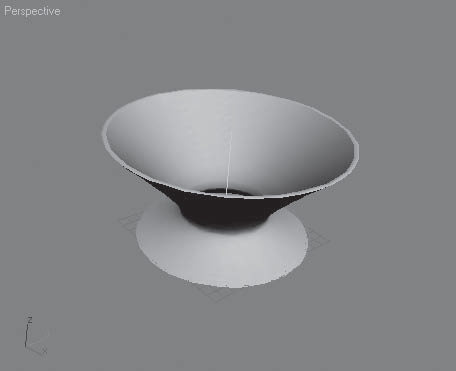
Рис. 4.29. Вид тела лофтинга после деформации
4. Раскройте список модификаторов и выберите модификатор FFD (box) (Произвольная деформация с решеткой в виде параллелепипеда). В стеке модификаторов раскройте дерево подобъектов, щелкнув на плюсике слева от названия модификатора, и переключитесь на уровень редактирования Control Points (Контрольные точки). Выберите инструмент Seleсt and Move (Выделить и переместить). На главной панели инструментов в раскрывающемся списке выбора систем координат поменяйте систему координат объекта Local (Локальная) на View (Видовая). В окне проекции Front (Вид спереди) рамкой выделения выделите левую верхнюю вершину и, используя окно ввода значений трансформаций, которое появляется при нажатии клавиши F12, задайте следующие координаты: X = –120; Y = 0; Z = 150 см. Рамкой выделения выделите следующую верхнюю вершину и укажите такие координаты: X = –36; Y = 0; Z = 114 см. Координаты следующей точки: X = 36; Y = 0; Z = 95 см. Правой верхней точке задайте координаты: X = 107; Y = 0; Z = 90 см. В результате должна получиться модель, представленная на рис. 4.30.
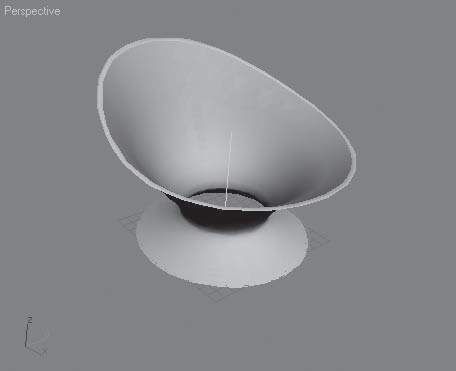
Рис. 4.30. Модель после пространственной деформации
5. Переключитесь на уровень модификатора FFD (box) (Произвольная деформация с решеткой в виде параллелепипеда), щелкнув на соответствующей строке в стеке. Раскройте список модификаторов и выберите модификатор Tessellate (Разбиение). В свитке Parameters (Параметры) настроек модификатора задайте параметру Tension (Натяжение) значение 10.
6. Раскройте список модификаторов и выберите модификатор Lattice (Решетка). В области Struts (Прутья) задайте параметрам следующие значения: Radius (Радиус) = 2 см, Sides (Количество сторон) = 9, а также установите флажок Smooth (Сглаживать). В области Joints (Узлы) укажите параметру Radius (Радиус) значение 2 и установите флажок Smooth (Сглаживать).
7. Осталось построить сиденье. Для этого в окне проекции Тор (Вид сверху) создайте примитив ChamferCyl (Цилиндр с фаской) с такими значениями параметров: Radius (Радиус) = 78, Height (Высота) = 20, Fillet (Фаска) = 10, Sides (Количество сторон) = 45, Fillet Segs (Количество сегментов в фаске) = 5. Используя окно ввода значений трансформаций, задайте такие координаты: X = 0; Y = 0; Z = 70. Модель готова.
Сохраните файл под именем Кресло из ротанга.
Более 800 000 книг и аудиокниг! 📚
Получи 2 месяца Литрес Подписки в подарок и наслаждайся неограниченным чтением
ПОЛУЧИТЬ ПОДАРОКДанный текст является ознакомительным фрагментом.
Читайте также
Откидное кресло
Откидное кресло Хорошее кресло откидывается назад. Мы можем имитировать это поведение посредством ранее упомянутого преобразования rotate.Добавим преобразование, которое будет слегка поворачивать кресло влево. Мы будем использовать браузерные префиксы для WebKit, Mozilla и Opera
Упражнение
Упражнение Листинг 6.6 содержал измененную версию программы из листинга 6.4. Новая программа использовала для обращения к объекту IPC System V идентификатор вместо полного имени. Таким образом мы показали, что для доступа к очереди сообщений System V достаточно знать только ее
Упражнение 1. Плафон
Упражнение 1. Плафон В данном упражнении мы рассмотрим, как создать модель плафона (рис. 4.20). Рис. 4.20. Модель плафона1. Сначала создадим крепление. В окне проекции Front (Вид спереди) при помощи сплайна Line (Линия) создайте профиль, как показано на рис. 4.21. Рис. 4.21. Профиль
Упражнение 2. Диван
Упражнение 2. Диван Из этого упражнения вы узнаете, как выполнить модель дивана (рис. 4.23). Рис. 4.23. Готовая модель дивана1. В окне проекции Front (Вид спереди) постройте сплайн Rectangle (Прямоугольник) с такими значениями параметров: Length (Длина) = 45 см, Width (Ширина) = 215 cм. Преобразуйте
Упражнение 3. Окно
Упражнение 3. Окно Из этого упражнения вы узнаете, как сделать модель окна (рис. 5.37). Рис. 5.37. Готовое окно1. В окне проекции Front (Вид спереди) постройте примитив Box (Параллелепипед) с параметрами 140 x 140 x 8 см. Согласно рисунку, окно будет двухстворчатое с форточкой, поэтому
Упражнение 4. Дверь
Упражнение 4. Дверь В данном упражнении описано, как создать филенчатую модель двери (рис. 5.40). Рис. 5.40. Готовая модель1. В окне проекции Front (Вид спереди) создайте примитив Вох (Параллелепипед) с параметрами 200 x 90 x 7 см. Укажите такое количество сегментов: 1 x 1 x 1. Преобразуйте
Упражнение 5. Телевизор
Упражнение 5. Телевизор Из этого упражнения вы узнаете, как сделать модель жидкокристаллического телевизора (рис. 5.41). Рис. 5.41. Готовая модель телевизора1. В окне проекции Тор (Вид сверху) создайте сплайн Ellipse (Эллипс) с такими значениями параметров: Length (Длина) = 30, Width
Упражнение 2. Покрывало
Упражнение 2. Покрывало Из данного упражнения вы узнаете, как создать модель покрывала (рис. 6.24). Рис. 6.24. Готовая модель покрывала в интерьереДля начала нам потребуется объект, на который будет падать покрывало. Это может быть любой уже построенный объект. Обязательное
Упражнение 3. Шарф
Упражнение 3. Шарф В этом упражнении описано, как создать модель шарфа (рис. 6.25). Рис. 6.25. Шарф1. В окне проекции Тор (Вид сверху) создайте примитив Вох (Параллелепипед) с параметрами 100 x 100 x 80 см. Примитив будет играть, например, роль стола, на который бросили шарф. Задайте
УПРАЖНЕНИЕ
УПРАЖНЕНИЕ 1. Создайте заголовочный файл определений препроцессора, которые вы хотите применять.
УПРАЖНЕНИЕ
УПРАЖНЕНИЕ 1. Модифицируйте нашу метеорологическую программу таким образом, чтобы она выполняла вычисления, используя указатели вместо индексов. (Вы по-прежнему должны объявить и инициализировать массив.)
Кресло
Кресло Самочувствие пользователя и эффективность его работы также зависят от удобства кресла. Кресло должно помогать работать, но и давать возможность расслабиться, поэтому все большую популярность приобретают офисные кресла с механизмом качания. Они имеют две
Концепт-кар для мебели: кресло для уединённой работы в условиях многолюдного офиса Николай Маслухин
Концепт-кар для мебели: кресло для уединённой работы в условиях многолюдного офиса Николай Маслухин Опубликовано 27 июня 2013 Вместе с западным подходом к ведению бизнеса отечественные фирмы переняли и один довольно спорный подход к размещению
Это кресло будет обнимать вас каждый раз при получении поздравления в Facebook Николай Маслухин
Это кресло будет обнимать вас каждый раз при получении поздравления в Facebook Николай Маслухин Опубликовано 12 июля 2013 Бразильская сеть ресторанов Outback Steakhouse разработала совместно с рекламным агентством Lew’LaraTBWA и выпустила необычное кресло B-Day Chair,
Компьютерное кресло
Компьютерное кресло От того, на чем и как сидит пользователь, зависит здоровье его позвоночника, поэтому выбор правильного компьютерного стула не менее важен, чем стола.Главный принцип выбора компьютерного кресла состоит в том, что оно должно позволять без усилий
СОБЫТИЯ: Первое кресло
СОБЫТИЯ: Первое кресло Автор: Леонид Отоцкий В 2006 году я уже писал о том, что наследие "отца кибернетики менеджмента" Стаффорда Бира становится все более актуальным [1]. С тех пор произошло несколько знаменательных событий, связанных с популяризацией этого